photoshop合成一张保护环境宣传海报
发布时间:2016-12-30 来源:查字典编辑
摘要:最终效果1、新建一个文件大小自定,构好图,把猴子放入。2、新建一个图层,选择渐变工具拉上下图所示的渐变作为背景,主要是为了让天空更有层次。3...
最终效果

1、新建一个文件大小自定,构好图,把猴子放入。

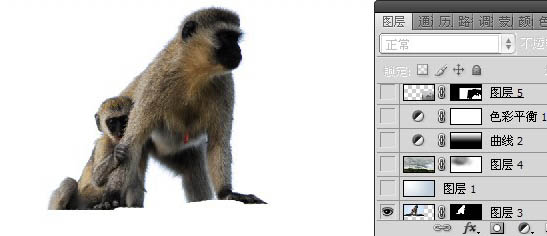
2、新建一个图层,选择渐变工具拉上下图所示的渐变作为背景,主要是为了让天空更有层次。
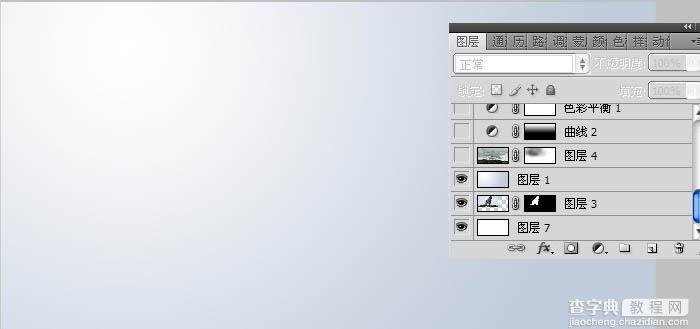
3、打开下图所示的背景素材,拖进来,适当放好位置并调整颜色。

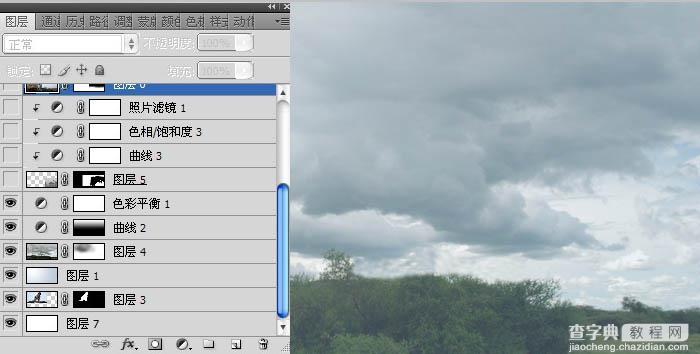
4、打开建筑图片,拖进来放入图中,适当调整位置和大小。加上图层蒙版,用黑色画笔把不需要的部分擦掉,如下图。

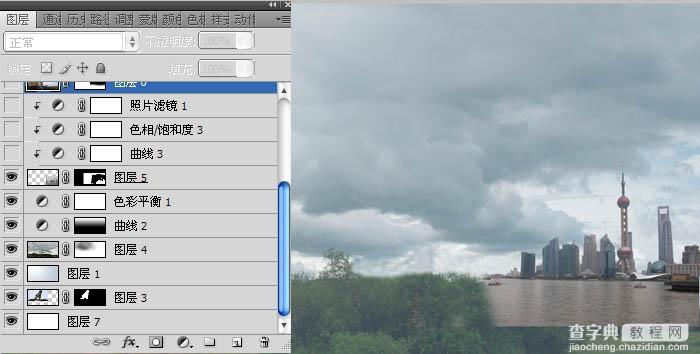
5、适当对建筑调整颜色,跟背影颜色融合即可。
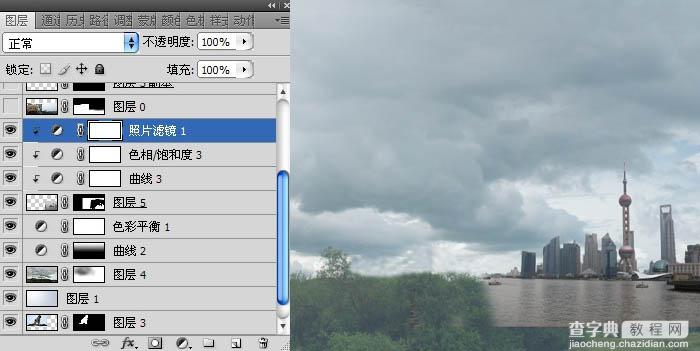
6、打开下图所示的卡车素材,抠出来放入图中,如下图。


7、猴子擦出来这样是更能使猴子容入图中。

8、适当调整盒子的颜色。
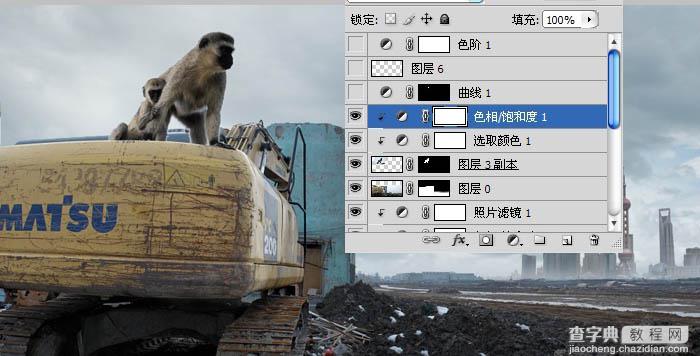
9、加上文字,效果如下图。
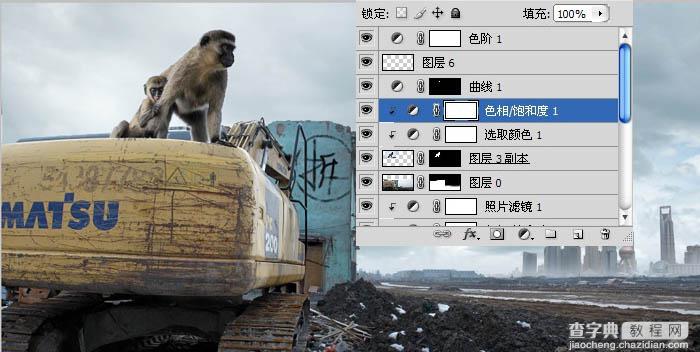
最终效果:



